Коррекция цвета кожи лица
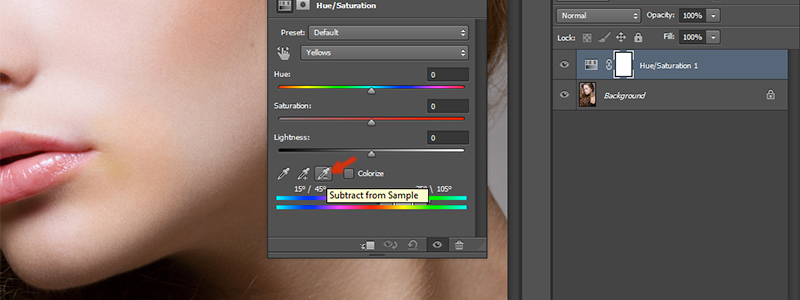
ГладкаЯ и ровная кожа на лице – для многих неосуществимая мечта, но она может стать реальностью, если приложить усилия и запастись терпением. Существуют салонные и домашние процедуры, выравнивающие цвет лица. Как правильно их проводить и от чего зависит эффективность каждой, описано ниже.
Профессиональные методики
Среди популярных салонных процедур выделяются сразу несколько, действие которых направлено на устранение пятен и пигментации, имеющих разное происхождение.
Лазерная коррекция тона кожи
Существует два направления улучшения состояния кожных покровов с применением лазера:
- Пилинг. При нем происходит воздействие на пигментные пятна лазером, используется его александритово-неодимовый вид. Он может устранить с кожных покровов некоторые пигментные пятна, при этом пациентка салона не будет чувствовать боли, а кожа не пострадает от ожогов. Процедура совершенно безболезненна, но из-за того, что защитные функции эпидермиса после нее снижаются, лучше проходить ее в осеннее или весеннее время, чтобы избежать воздействия на кожу палящего солнца или холода.
- Коррекция. Лазерная методика, направленная на устранение постакне и шрамов. Луч лазера небольшой мощности действует на место повреждения и сжигает на нем слой эпидермиса, делая неровности не такими заметными визуально.
Кислородотерапия
Один из популярных методов улучшения состояния кожи и выравнивания ее тона. При нем в верхние ее слои вводится косметический газ с помощью шприца. Он выравнивает структуру кожных покровов путем ускорения регенерации клеток на поврежденных местах. Это отличная методика для тех, кто борется с угревой сыпью или последствиями после нее.
Химический пилинг
Эта процедура выравнивания цвета лица предполагает проведение обработки кожи химически активными веществами, которые будут вызывать отслоение ее клеток, и тем самым способствовать их обновлению. Имеется два его вида: поверхностный и глубокий. Их выбор зависит от стойкости пигментации и глубины поражения ею кожных покровов.
Поверхностный ее вид помогает справиться с легкой пигментацией, действует он чуть более интенсивнее, чем скраб, а вот глубокий применяется для более стойких пятен.
Биоревитализация
МИНУС 10 лет за 5 минут
Как моментально убрать морщины и мешки под глазами?
Начнем с самого известного, дорогого и самого опасного метода омоложения лица — ботокс. Да, ботокс один из эффективнейших методов, по избавлению от морщин. Кроме того, что это не самая дешевая процедура, никто не говорит о побочных действиях, которые рано или поздно появляются у всех. Вот лишь некоторые из них:
- проблемы со зрением;
- затрудненное дыхание, нарушение речевой и глотательной функций;
- обильные высыпания на коже;
- зуд в области применения ботокса;
- учащение сердцебиения;
- чувство общей слабости и утомленности;
Далее рассмотрим аптечные средства для омоложения.
Хитрые маркетологи, идут на все, чтобы максимально разрекламировать тот или иной крем, их задача продать, а не помочь людям.
Хотим вас предостеречь, дорогущие средства против морщин, производители которых гарантируют результат — это обычные копеечные увлажняющие крема.
Не стоит вестись на их уловки, даже если на упаковке того или иного средства «умными словами» написано, как и с помощью каких компонентов действует их препарат.
Народные средства
Огромным плюсом народных средств является то, что все они основаны на натуральных компонентах и как минимум не нанесут вред организму. Но как показывает практика толку от них на столько мало, что едва ли заметен результат.
При ней происходит введение в верхние слои кожи специальных витаминов. Методика успешно устраняет мимические морщины и делает кожу более упругой, подтягивает ее по всему овалу лица.
Криопилинг
Новейшая разработка, вобравшая в себя лучшие стороны криолифтинга и пилинга. После нее получаются более весомые результаты, а процесс восстановления кожи происходит гораздо быстрее. При проведении этой процедуры происходит отшелушивание омертвевших клеток, устраняется пигментация, ускоряется кровообращение. Криопилинг направлен на ликвидирование излишков меланина, после этого тон кожи становится ровным.
Массаж с жидким азотом
Пользуется спросом у тех, кто хочет приобрести идеальный рельеф кожи на лице. Процедура длится всего 10 минут, после нее на некоторых участках могут наблюдаться покраснения, но они практически в течение часа проходят, зато кожу после массажа не узнать, она становится гладкой и приятной тактильно.
Домашние процедуры
Заниматься восстановлением тона лица дома нужно регулярно, за один сеанс воздействия выбранного средства ничего не измениться.
В первую очередь нужно подобрать правильную косметику по уходу за лицом.
Некоторые сразу подумали, зачем заморачиваться, если можно купить отличный выравнивающий тон и правильно подобрать основу под макияж и через полчаса после их нанесения приобрести ровный тон. Это можно сделать, но причины изменения кожных покровов не устранить, а постоянное применение декоративной косметики только усугубит ситуацию.
Процедуры по выравниванию кожи лица в домашних условиях начинаются с его очистки, ни в коем случае нельзя умываться мылом, оно будет пересушивать эпидермис и пагубно влиять на его оттенок. Стоит один раз подобрать себе пенку или легкий гель, которым можно будет пользоваться несколько месяцев.
Хорошо было бы не забывать применять каждую неделю скраб, чтобы избавляться от омертвевших клеток, которые препятствуют появлению новых своих собратьев.
Незаменимыми в борьбе за ровный тон лица остаются домашние маски. Перед использованием каждой из них нужно тщательно очистить лицо, для этого необязательно приобретать дорогие магазинные скрабы, их можно сделать и дома, выбрав один из приведенных ниже эффективных рецептов.
Скрабы
Они устранят верхние устаревшие слои кожи и подготовят почву для принятия эпидермисом полезных веществ.
Кофейно-медовый
Для его приготовления берутся три компонента в равных количествах: мед, молотый кофе и масло виноградных косточек. Их перемешивают, чтобы получилась однородная масса. Ею нужно массировать лицо в течение нескольких минут, а затем кофейную смесь удаляют водой.
Кофейно-кефирный
По этому рецепту необходимо смешать 4 ст. ложки кефира с 2 л. рисовой муки, а затем добавить столько же молотого кофе, перемешать до однородности и нанести на чистую от косметики кожу лица. Состав вначале втирается, а затем оставляется на пять минут, после чего смывается.
Отбеливающий
Главным действующим компонентом в нем выступает лимонный сок, которого нужно взять в количестве 0,5 ч. ложки. К нему добавляется по одной чайной л. меда и отрубей, а также несколько капель лимонного масла. Все ранее перемешанные ингредиенты наносятся на лицо и оставляются на 5 минут, а затем устраняются проточной водой.
Маски
Эффективность этих домашних средств зависит от регулярности их проведения, так как все они имеют накопительный характер.
Для век
Ее приготовление начинается с подготовки ингредиентов. С томата средних размеров нужно снять кожицу и размять его мякоть вилкой, на мелкой терке натереть очищенный картофель. Соединить в равных дозировках подготовленные овощи и разделить их на две части. Каждую из них положить в отдельный отрез марли и выдержать под глазами в течение 10 минут. После того как это время пройдет нужно снять маску и сполоснуть веки водой.
Из капусты и кефира
Лучше всего делать такую маску из молодого овоща, листья которого налиты полезным соком. Требуется взять два крупных капустных листа и измельчить их в блендере, затем к ним добавить две ложки кефира и несколько капель сока лимона. Такую маску из-за наличия последнего ингредиента под глаза и на веки наносить нельзя.
Состав маски равномерно распределяется по лицу, избегая глаза. Выдерживают ее не более 20 минут, после чего смывают водой. После такой маски из-за наличия молочного продукта использование крема необязательно, кожа после нее достаточно увлажнена. Вместо кефира допускается использовать нежирную сметану или домашний йогурт без подсластителей и красителей.
Дрожжевая
Лучше делать ее из обычных, а не сухих дрожжей. Двадцать граммов этого продукта растворяют в воде, чтобы на выходе получилась масса похожая на крем. В нее вводят 1 ст. ложку оливкового масла. Полученный состав наносится на лицо на четверть часа, а затем он смывается водой, без добавления моющих средств.
Из петрушки
Это растение отлично отбеливает кожные покровы, ее сок положительно воздействует на них. Зелень измельчается в блендере, а затем смешивается в равных пропорциях с простоквашей, кефиром или сметаной. Для сухой кожи в полученную смесь нужно ввести небольшое количество оливкового масла. Средство распределяется на лице и оставляется на 20 минут, затем его требуется смыть.
Особые рекомендации
Домашние рецептуры смогут помочь при легкой пигментации, более глубокое воздействие имеют салонные методики, только их проведение не всегда доступно. Если же после выполнения всех возможных процедур желаемого результата не достигнуто, то необходимо:
- Пройти медицинское обследование и посетить дерматолога, он сможет установить причину изменения цвета кожных покровов и подберет нужную методику для устранения пигментации;
- Перед решением о выборе какой-то определенной салонной процедуры стоит проконсультироваться с косметологом, который сможет объективно оценить состояние кожных покровов и подскажет, что лучше пройти и каким курсом.
Выбранные процедуры для выравнивания кожи лица будут более эффективными, если исключить из своей жизни курение, ввести в рацион больше фруктов и овощей, пить ежедневно много жидкости и меньше кофе, тогда ровный тон кожи гарантирован.
Источник

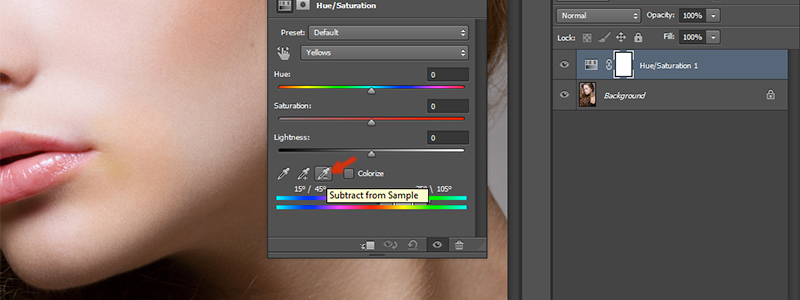
Поскольку цветокоррекция в Adobe Photoshop — тема невероятно обширная и многогранная, хочу сразу же пояснить, о чём, собственно, эта статья, и кому она адресована. Так вот, статья эта адресована прежде всего начинающим ретушёрам, которые, как я надеюсь, смогут почерпнуть из неё полезную информацию о простых методах решения вполне конкретных цветокорректорских задач. Проще говоря, эта статья написана для тех, кто хочет быстро освоить нехитрые, но эффективные методы, чтобы сразу опробовать их на практике. Тем же, кого интересует глубокое понимание процесса, я рекомендую обратиться к более академичным по стилю работам. Например, к отличным статьям Андрея Журавлёва, публикуемым в его ЖЖ и на этом сайте.
Простая коррекция цвета кожи
Начать, как мне кажется, следует именно с цвета кожи, поскольку именно эта задача, как правило, представляет наибольшую проблему для всех, кто осваивает Photoshop.
Приступая к делу, прежде всего, хочу посоветовать не забывать о субъективности восприятия цвета, и не зацикливаться на «обработке по числам». Корректируя цвет кожи на конкретной фотографии не следует также забывать и о контексте, условиях съёмки и прочих её особенностях. Так, например, стоит иметь в виду, что яркое окружение (скажем, густая зелёная листва) неизбежно даёт на коже рефлексы, полное удаление которых сделает фотографию неестественной.
Тем не менее, существуют определенные закономерности, на которые мы и будем ориентироваться.
Знаменитый Дэн Маргулис, гуру цветокорреции, посвятивший уйму времени исследованиям этой темы, в своё время вывел «правильное» соотношение цветов, на которое по сей день опираются многие ретушёры. Соотношение это (в значениях цветовой модели CMYK) выглядит следующим образом: в случае с нормальной кожей человека европеоидной расы значение Y (yellow) должно быть чуть (совсем чуть-чуть) больше значения M (magenta), а значение C (cyan) должно быть в 3—5 раз меньше значения M (мagenta). Как правило, если кожа на снимке не находится в глубокой тени, значение K равно нулю, поскольку добавлять чёрный для создания нормального тона не нужно — более тёмная (загорелая) кожа получается благодаря увеличению компонентов C, M, Y, сохраняя пропорции. Стоит также отметить, что с возрастом количество жёлтого несколько увеличивается. Поэтому у младенцев значения компонентов жёлтого (Yellow) и пурпурного (Magenta) практически равны, а вот старики заметно желтее.
Теперь, чтобы применить знание этого соотношения на практике, воспользуемся инструментом Color Sampler Tool. Он позволяет отметить на фотографии точки, для которых мы будем видеть текущее значение цвета в палитре Info.
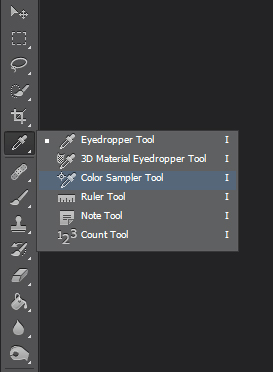
Чтобы видеть средний цвет кожи для выбранного участка, а не цвет в одном пикселе (который по многим причинам может существенно отличаться, что наверняка введёт нас в заблуждение), увеличим значение параметра Sample Size с «Pint Sample» до, скажем, «11 by 11 Average». Теперь мы будем видеть усреднённое значение для квадрата 11 на 11 точек.
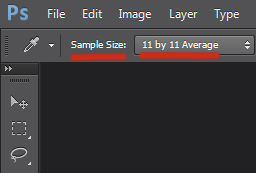
Чтобы еще больше снизить риск случайного измерения в неподходящем месте, поставим две или три точки в разных частях лица. Размещать их следует на средне освещённых участках кожи, избегая бликов и теней. Лучше всего подходят нос с переносицей и подбородок. Конечно же, щёки подходят ещё лучше, но нам важно не попасть на румяна. Обратите внимание на то, что уже установленную точку можно свободно перемещать по фотографии.
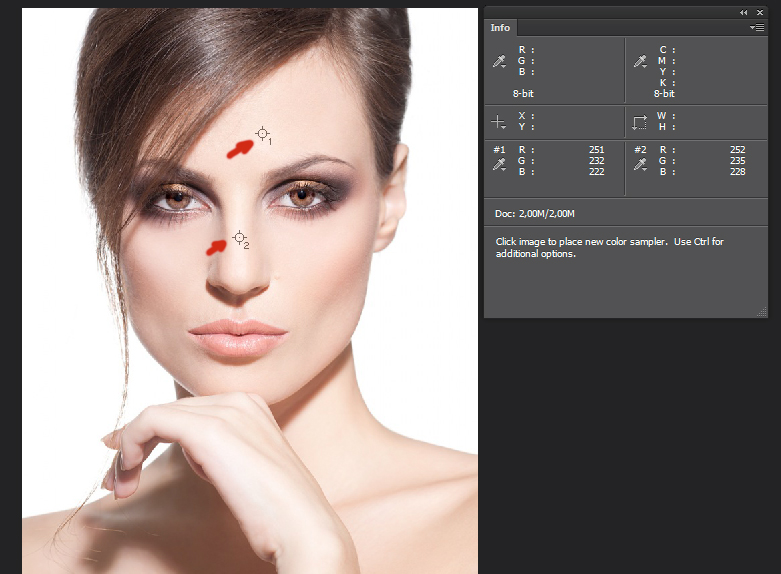
Расставив точки, в окне Info меняем для них цветовое пространство на «CMYK Color». Для этого нужно кликнуть на маленький треугольник рядом с каждой пипеткой. Естественно, наше изображение при этом остаётся в том же цветовом пространстве, в котором оно и было, просто теперь для выбранных нами точек цвет будут отображаться соответствующие текущим цвета CMYK.
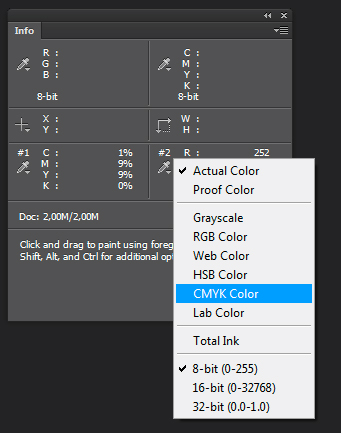
Теперь нам остается только скорректировать цвет, приблизив значения CMYK к описанным выше. Для этого создадим корректирующий слой с кривыми (curves).
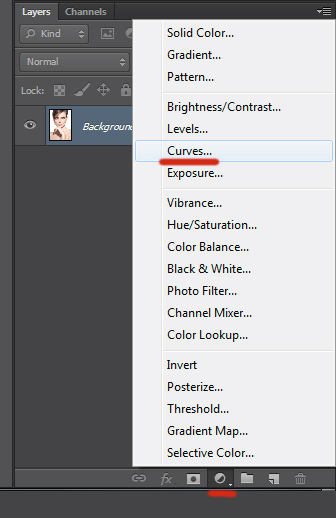
Поскольку мы работаем с RGB-изображением, в кривых нам доступны каналы Red, Green и Blue. При поднятии кривой красного канала, мы будем снижать значение C (cyan), а при опускании — повышать, поскольку эти цвета являются противоположными. Противоположным для M (magenta) является зеленый (green), а для Y (yellow) — синий (blue). Не забывайте, что изменения в любом из каналов влияют на два остальных.
Как только вы приступите к корректировке, в окне Info появится вторая колонка со значениями цветов. Теперь в левой колонке вы сможете видеть значения до изменений, а в правой — после.
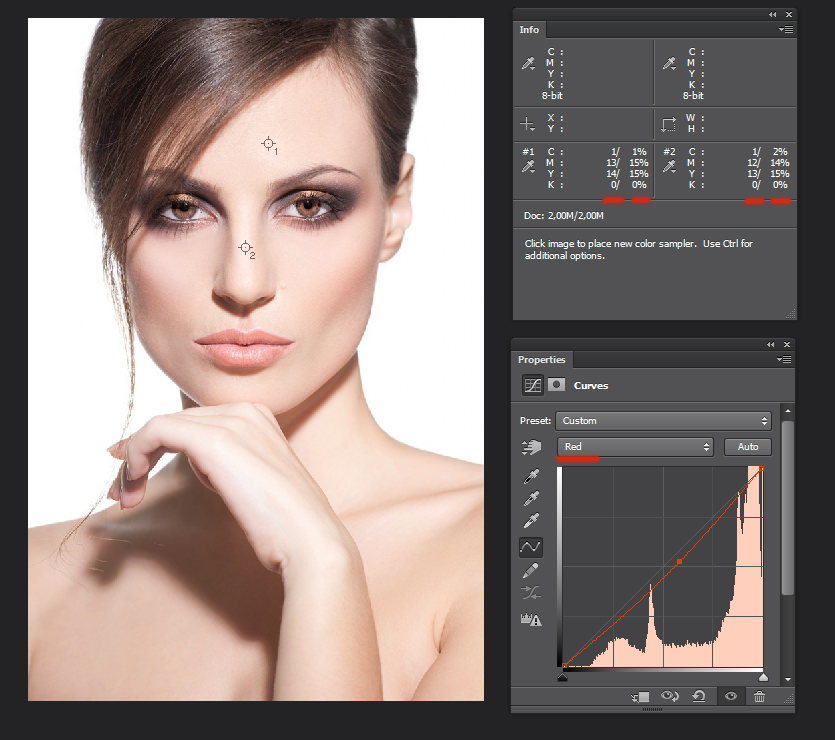
Если вы по какой-то причине не хотите работать с кривыми, вы можете воспользоваться (также через корректирующий слой) инструментом Selective Color. Этот вариант может быть удобен в случаях, когда необходимо лишь слегка подправить оттенок лица, и нежелательно затрагивать остальное изображение. Установив параметр Colors в значение Red или Yellow, вы можете подкорректировать тон, не затрагивая остальные цвета.
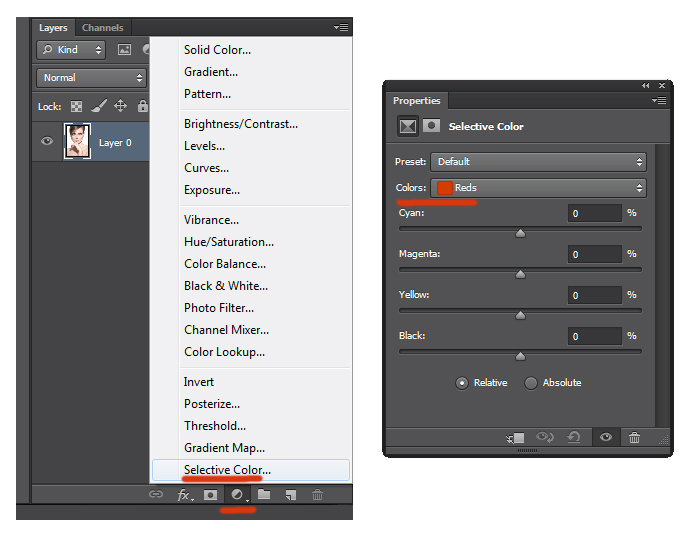
В заключение отмечу, что описанный способ хорошо помогает в тех случаях, когда вы чувствуете, что с цветом кожи на вашем снимке что-то не так, но не можете самостоятельно определить, что же именно. Кроме того, он часто помогает (особенно начинающим ретушёрам) найти своего рода отправную точку для дальнейших манипуляций. Опираться же на него, как на непреложную истину, я никому не советую. В реальной жизни мы придаём цвету кожи немалое значение, например, замечая по его изменению настроение покрасневшего от смущения или, наоборот, побледневшего от испуга собеседника. И восприятие этого цвета всегда субъективно. Помните, что зритель будет оценивать результат вашей работы глазами, а не пипеткой из фотошопа. Так что и вам следует в первую очередь положиться на них.
Боремся с цветными пятнами
Нередко при обработке портрета мы сталкиваемся с участками кожи, отличающимися своим оттенком. Это могут быть пигментные пятна, не затонированные как следует халтурщиком-визажистом, или же специфические рефлексы, появившиеся уже при съёмке. Часто эти пятна усиливаются «креативной» обработкой на стадии raw-конвертирования, особенно если она включает существенные подвижки баланса белого и активную работу с тоном.
Пожалуй, в статье для начинающих следовало бы просто посоветовать создать чистый слой, наложить его в режиме Color, да и раскрасить мешающее пятно кисточкой, взяв образец цвета пипеткой, и подобрав оптимальную прозрачность. Между прочим, многие так и поступают. Но я не хочу, чтобы опытные ретачеры, если им выпадет несчастье читать это текст, сразу же забросали меня гнилыми помидорами. А потому лучше уж я расскажу о чуть более приятном способе, позволяющем не уничтожить одним движением всё разнообразие оттенков и переходов, свойственное естественной структуре живой кожи. Тем не менее, предлагаемый метод весьма прост, и позволяет сэкономить время на ручном создании масок (даже если вы уже умеете создавать их с помощью select color range).
Для наглядности возьмем фотографию, на которой мы видим лицо весьма привлекательной девушки, однако рядом с уголком её рта красуется совершенно неэстетичное размазанное пятно, о тайне возникновения которого история старательно умалчивает. С ним-то мы и будем бороться.

Создадим корректирующий слой Hue/Saturation:
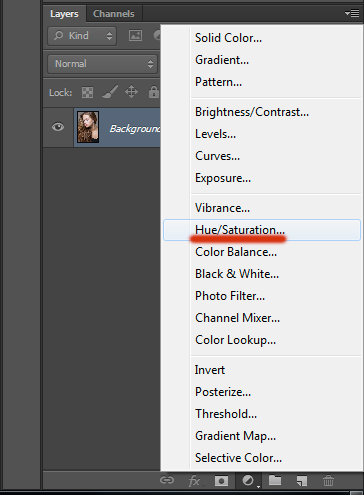
Выбираем интересующий нас цветовой диапазон и вооружаемся пипеткой Subtract from sample:
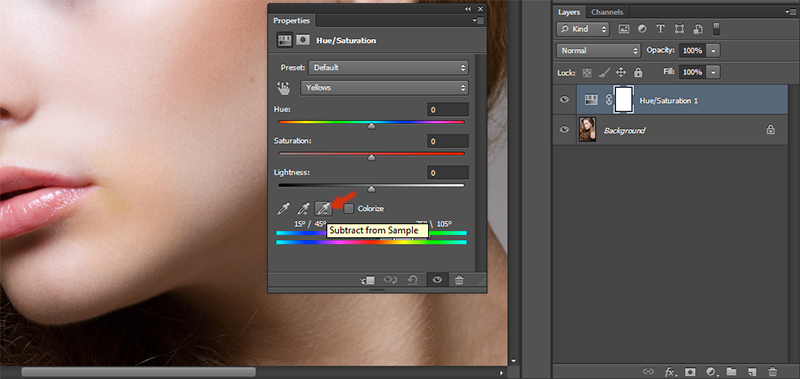
Не забывая удерживать Ctrl, кликаем ей на нашем злосчастном пятне. В окошке Properties при этом выделяется интересующий нас диапазон:
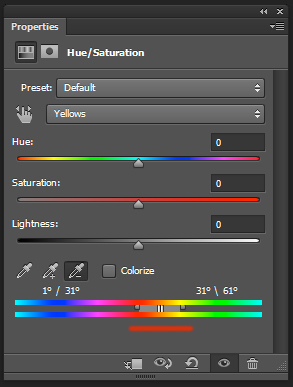
Только к нему и будут применяться все дальнейшие манипуляции. Чтобы увидеть этот диапазон на своей фотографии, сдвигаем ползунок Hue в крайнее левое положение. Скорее всего, вы увидите, как оттенок приобрело не только интересующее нас пятно, но и большие участки прилегающей к нему кожи:
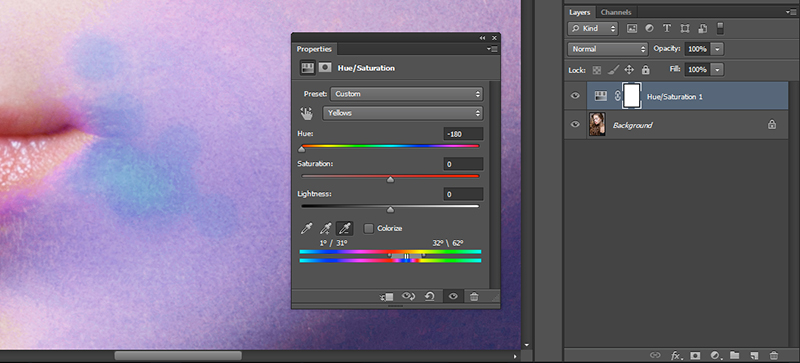
Чтобы решить эту проблему, уточним диапазон, сдвигая его края до тех пор, пока влияние корректирующего слоя не ограничится только интересующей нас зоной:
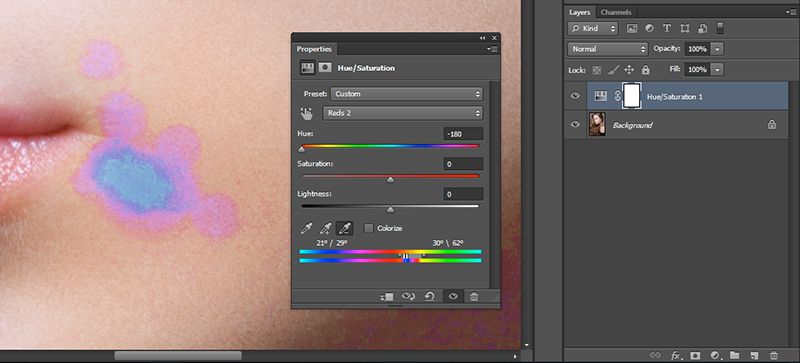
После уточнения диапазона, возвращаем ползунок Hue в исходное (нулевое) положение. Теперь мы можем аккуратно смещать его уже в нужную сторону, компенсируя оттенок пятна, пока он не совпадёт с нормальным цветом кожи. Думаю, можно не объяснять, что для борьбы с красными пятнами следует смещать Hue вправо, а для борьбы с жёлтыми — влево. Можно также воспользоваться ползунком Saturation, чтобы слегка обесцветить пятно, и Lightness, чтобы компенсировать изменение яркости, если таковое имело место:

«Разгоняем» цвета в LAB
Думаю, коже мы уделили достаточное внимание, так что пора перейти к более интересным манипуляциям с изображением в целом. Начну с популярнейшего трюка, позволяющего буквально в два клика сделать картинку гораздо «сочнее». В качестве исходника возьмем вот такой уличный снимок:

Делать его «сочным» мы будем в цветовом пространстве LAB, перевести изображение в которое можно с помощью меню Image => Mode:

Теперь всё, что нам нужно, это создать корректирующий слой Curves, а затем в каналах a и b сместить крайние точки кривых, как показано на скриншоте:
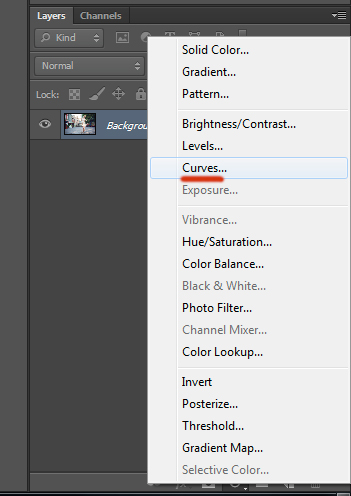
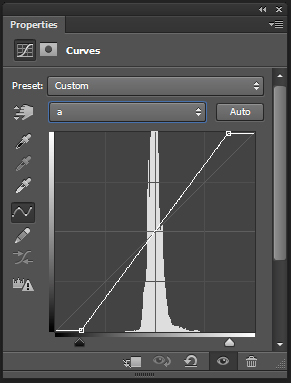
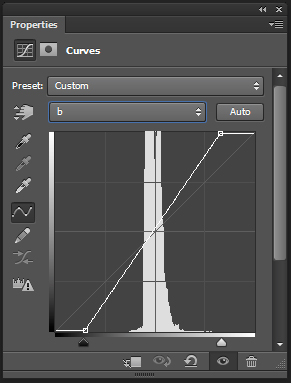
 
Чем более вертикальное положение мы придадим нашим кривым (на самом деле, как видите, они остаются очень даже прямыми), тем красочнее станет наша фотография.
Если вы хотите только добавить красок, избежав эффекта тонирования, следите за тем, чтобы кривая, как и до вашего вмешательства, проходила строго через центр сетки (то есть верхняя и нижняя точки должны смещаться на равное расстояние). С другой стороны, никто не запрещает поэкспериментировать с оттенками, что я и сделал, придав пасмурной фотографии немного солнечного тепла:

Вот такой просто трюк. Надеюсь, вы с понимаем отнесетесь к тому, что в рамках одной статьи невозможно внятно объяснить, как это работает. Тем, кто хочет разобраться в вопросе, рекомендую ознакомиться с книгой уже упомянутого выше Дэна Маргулиса, которая называется «Photoshop LAB Color. Загадка каньона и другие приключения в самом мощном цветовом пространстве». Издание популярнейшее, так что найти его не составит труда.
Раскрашиваем фотографию с помощью кривых
Не менее интересные манипуляции можно произвести и в более привычном цветовом пространстве RGB, также воспользовавшись всего одним инструментом — кривой.
Как и в прошлом методе, мы создаем корректирующий слой Curves, и приступаем к работе с отдельными каналами. Только на сей раз кривые будут действительно искривляться. В сущности, мы будем просто раскрашивать изображение в нужный нам тон, манипулируя кривыми, отвечающими за красный, синий и зеленый канал. Фокус же состоит в том, что областям фотографии, имеющим различную яркость, мы придадим различные оттенки.
К примеру, мы можем поднять синюю кривую, но не на всём её протяжении, а только лишь на участке, соответствующем темным тонам. Темные части изображения приобретут соответствующий оттенок, став холоднее. Вместе с тем кривую, отвечающую за красный канал, мы поднимем на светлом участке. Теперь наиболее светлые части — солнечные блики на земле и освещенная прямыми лучами кожа модели — окрасятся в красноватый оттенок, создавая иллюзию, что снимок был сделан на рассвете.
 
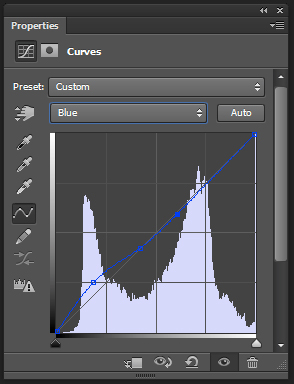
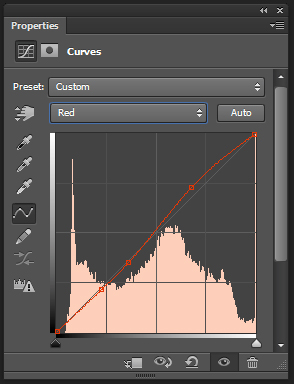


Естественно, ваша творческая фантазия ни в коем случае не должна ограничиваться лишь имитацией естественных условий освещения. Задействовав синий и зелёный каналы, я легко получил вот такой интересный эффект:
 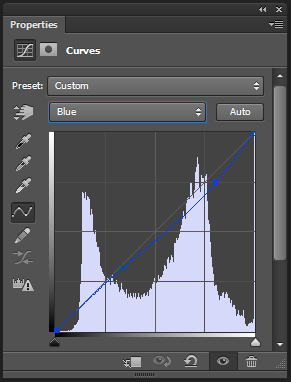
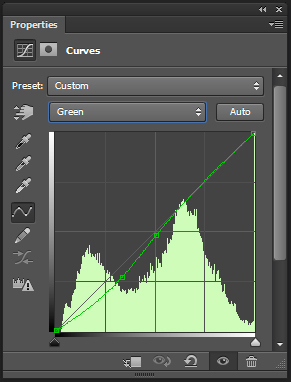


Не забывайте, что кривые можно не только поднимать, но и опускать. При этом опуская кривую, отвечающую за тот или иной цветовой канал, мы усиливаем противоположный ему цвет (для красного этого циановый, для зелёного — пурпурный, а для синего — жёлтый).
Таким образом, мы можем раскрасить наш снимок в противоположные цвета, используя всего одну кривую. Например, придав синей кривой форму, обратную форме латинской S, мы «охладим» тёмные участки и сделаем более «тёплыми» светлые, получив таким образом классическое контрастное раздельное тонирование:
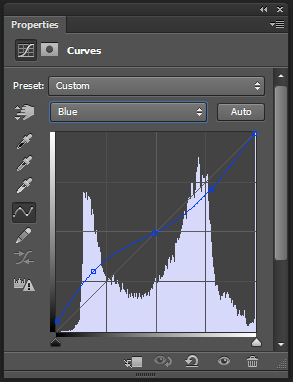
Обратите внимание на то, как сильно я поднял «тёмную» часть кривой — холодные тени выглядят на фотографии вполне естественно, так что почему бы и нет. А вот «светлую» часть я опустил куда менее существенно, чтобы не пережелтить кожу модели.

Однако к теме тонирования мы ещё вернемся в другой статье. А здесь я остановлюсь лишь ещё на одном небольшом нюансе: если вы не хотите затрагивать яркость и контрастность исходного изображения и стремитесь работать лишь с цветом, не забудьте изменить режим наложения корректирующего слоя на Color.
Selective Color
Если вам лень связываться с кривыми, но вы хотите накрутить сумасшедшие (или не очень) оттенки, для вас есть совсем уж элементарный, но зато очень наглядный способ раскрашивания фотографий.
Основан он на использовании инструмента Selective Color, так что с создания соответствующего корректирующего слоя мы и начнём:
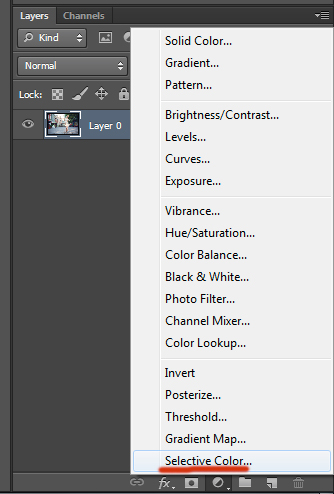

Как вы, надеюсь, уже догадались, простейший путь к созданию красивой и контрастной (в колористическом смысле) картинки лежит через придание светлым и тёмным участкам фотографии различных оттенков. Поэтому все манипуляции мы будем производить, выбирая в параметре Color значения Whites и Blacks.
Я не буду останавливаться на этом методе более подробно — слишком уж он очевиден. Все преобразования настолько наглядны, что вам остаётся лишь подключить своё воображение. Приведу лишь один вариант, сделанный на скорую руку, в качестве примера:
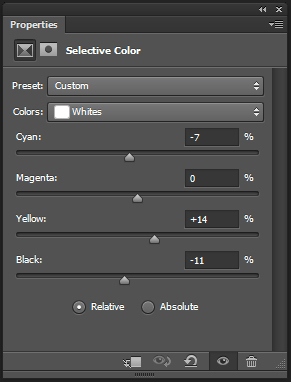
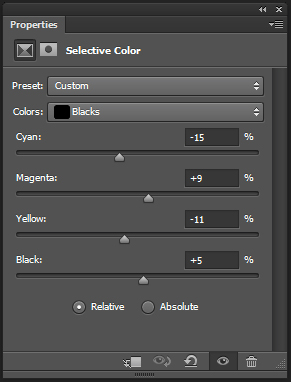

Как видите, наличие четырёх ползунков cyan magenta yellow и black предоставляет весьма богатый простор для полёта фантазии. Главное — не бояться экспериментировать.
Источник
